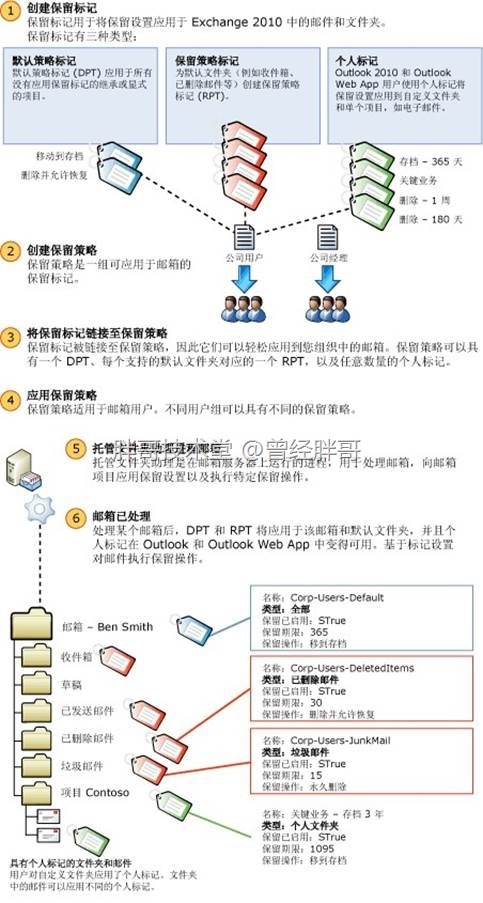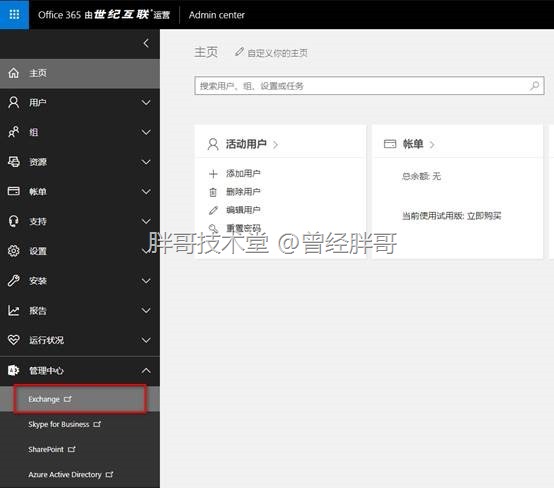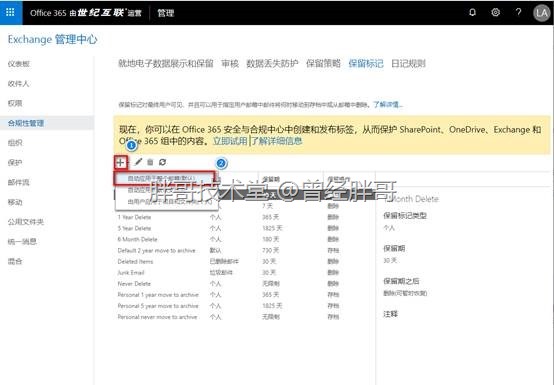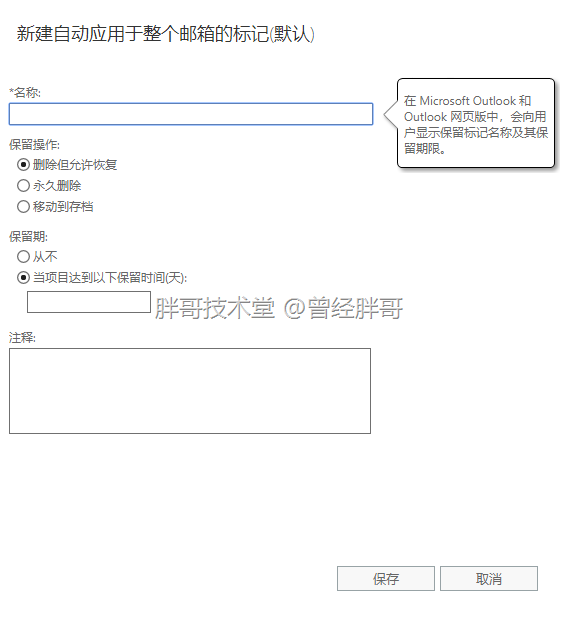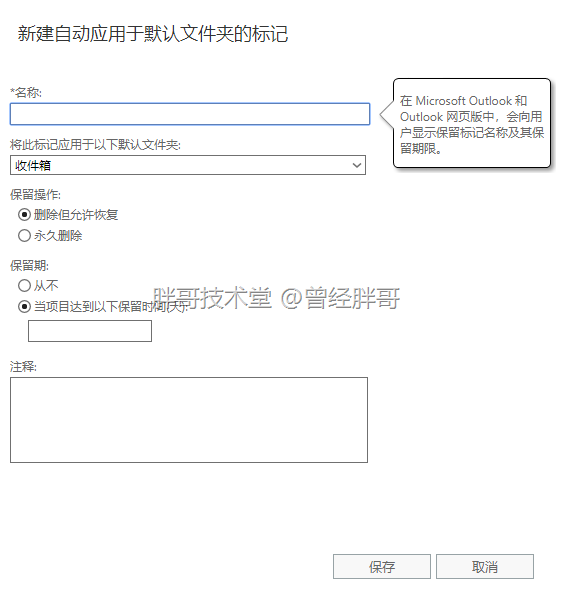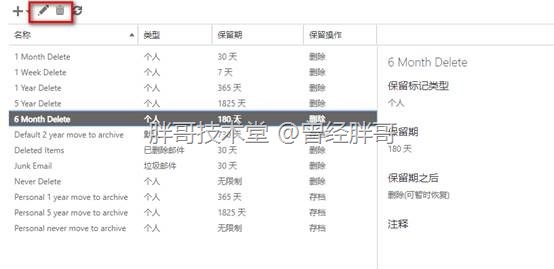之前介绍了Exchange Online中通过邮件记录管理(MRM)可以实现企业邮件生命周期管理,有效降低邮件和信息沟通中的法律风险的同时提供员工的工作效率。
并且通过邮件记录管理(MRM)可以更加方便的保留符合企业策略、国家法律、政府法规要求的邮件,以及删除没有法律或商业价值的邮件内容。
一、邮件记录管理策略原理
如前在《玩转Office 365中的Exchange Online服务 之五十一 怎样进行邮件传递记录管理》(https://www.fatbrer.com/archives/3514)一文中提到Exchange Online的MRM是通过使用保留标记和保留策略来实现的。那么MRM是怎样将这些Exchange Online的功能结合使用的呢?
1、MRM策略的处理过程
将保留策略标记(RPT)分配到默认文件夹;
将默认策略标记(DPT)应用到邮箱,用以管理无标记邮件的保留;
将用户个人标记分配给用户自定义的文件夹和单个特定邮件项目;
将MRM功能和用户的收件箱管理与存档习惯分离。
2、图说邮件记录管理流程
下图是微软官方给出的MRM在实现过程中涉及到的任务和流程。
二、保留标记
保留标记将保留设置应用于文件夹和邮件,这些设置指定邮件在邮箱中的保留时间,以及当邮件到达指定保留时刻后需要采取的操作。即,当某个邮件达到其保留时刻后,该邮件将被自动删除或被移动到用户的就地保留存储文件夹。
Exchange Online默认为用户提供了大量的保留标记,这些保留标记基本能满足大多数情况下的使用。因此,在大多数情况下无需另外创建新的保留标记。但是,也可根据企业需要自行创建保留标记。
1、保留标记的分类
在Exchange Online中保留标记分为如下三类:
默认策略标记(DPT):
该类标记由管理员应用实施,其自动应用到整个邮箱,适用于未标记的邮件。其操作行为可以是移动邮件到存档目录,删除邮件但允许恢复,以及永久删除邮件。用户是无法更改应用于其邮箱的DPT的。
保留策略标记(RPT):
该类标记由管理员应用实施,其自动应用到默认文件,如:收件箱,被删除的邮件,发件箱等。其操作行为可以是删除邮件但允许恢复,以及永久删除邮件。同样用户是无法更改应用于其邮箱的RPT的。
个人标记:
该类标记由用户本人应用实施,需要用户手动应用到指定邮件或文件夹。用户可以使用收件箱规则自动应用标记,以便将邮件移动到具有特定标记的文件夹,或将个人标记应用于邮件。其操作行为可以是移动邮件到存档目录,删除邮件但允许恢复,以及永久删除邮件。用户可以通过个人标记定制邮件的保留时间,因为个人标记的优先级高于DPT,所以用户通过个人标记作用的邮件将不会遵从给DPT的作用了。
2、默认保留标记
在Office 365的Exchange 管理中心,可以管理Exchange Online的保留标记。登录并进入Office 365的管理中心。点击左侧导航栏中的“Exchange”进入Exchange Online的管理中心。
在左侧导航到“合规性管理”后,点击右侧窗口中的“保留标记”,可以看到在下方将出现保留标记的管理界面。需要强调的是,本系列文章是根据国内实际互联版Office 365进行描述,所以目前为止该版本的Office 365仍然是通过此方法来管理MRM的。在全球包Office 365中,则是通过专门的安全与合规中心来实现管理的。
可以看出,Exchange Online已经创建了大量的保留标记,这些默认的保留标记已经被加载到了默认保留策略中。
3、创建保留标记
通过在“保留标记”窗口中,点击新建“+”按钮,在上下文菜单中可选择按不同类型创建保留标记。
其中创建“自动应用于整个邮箱(默认)”和“由用户应用于项目和文件夹(个人)”这两种类型的提交内容项目是相同的。以下将以“自动应用于整个邮箱(默认)”(DPT)为例进行讲述。
DPT的创建需要指定名称,保留操作的方式,以及保留期限。其中保留操作方式包括“删除但允许恢复”、“永久删除”和“移动到存档”等三种操作。
对于“自动应用于默认文件夹”的标记创建,则需要指定应用于哪个默认文件夹,如收件箱、已发邮件箱等,而且其操作方式不支持“移动到存档”这一操作。
4、管理和删除现有保留标记
选中某个保留标记后,可以通过列表上方的笔形按钮和垃圾桶型按钮对该标记进行内容的编辑和删除。同时在右侧会显示该删除标记的功能摘要信息。